 Primeira página > Tutorial de software > Por que o DHCP do Windows Server 2022 não funciona? Como consertar isso?
Primeira página > Tutorial de software > Por que o DHCP do Windows Server 2022 não funciona? Como consertar isso?
Por que o DHCP do Windows Server 2022 não funciona? Como consertar isso?
Por que seu servidor DHCP não funciona? Você sabe como resolver o problema de DHCP do Windows Sever 2022 que não funciona? Você pode descobrir e obter algumas soluções úteis neste artigo editado pela MiniTool. Vamos direto ao ponto.
O que é DHCP?
DHCP (Dynamic Host Configuration Protocol) é um protocolo de gerenciamento de rede fácil de usar que atribui automaticamente endereços IP a qualquer dispositivo ou nó em uma rede , permitindo comunicação contínua via IP.
Sempre que um dispositivo se move para um novo local, o DHCP atribui convenientemente um novo endereço IP, poupando os administradores de rede do incômodo de configurar manualmente cada dispositivo com configurações IP válidas ou ajustar seu endereço ao realocar dentro da rede.
Esse processo automatizado centraliza o gerenciamento de configuração e pode ser facilmente implementado tanto em pequenas redes locais quanto em ambientes empresariais de grande porte.
No entanto, você pode encontrar alguns erros de DHCP, como não foi possível entrar em contato com o DHCP ou o DHCP do Windows Server 2022 não funcionou durante o período de uso. Desta forma, como obter um servidor DHCP funcional? Na parte a seguir, orientaremos você em cada etapa.
Como consertar o DHCP do Windows Server 2022 que não funciona?
Primeiro, você deve fazer algumas verificações e testes sobre o servidor DHCP para identificar a causa e a localização dos erros de DHCP. Então você pode encontrar as soluções correspondentes de acordo com os problemas.
1. Verifique a conectividade da rede: reserve um momento para verificar os cabos de rede, switches e roteadores para garantir que estejam funcionando bem, para que seu dispositivo Windows Server 2022 possa desfrutar de uma conexão de rede tranquila.
2. Consulte Configuração DHCP: Verifique se as configurações do servidor DHCP estão precisas, incluindo os escopos DHCP, intervalos de endereços IP, máscaras de sub-rede e quaisquer outros parâmetros de configuração.
3. Testar configuração do cliente DHCP: Você pode testar a configuração do cliente DHCP em seu dispositivo para ver se ele consegue receber endereços IP e configurações de rede do servidor DHCP. Isso ajudará você a descobrir se o problema está no servidor ou no seu dispositivo.
4. Verifique o status do servidor DHCP: Verifique se o servidor DHCP está funcionando e se há algum erro ou aviso no log de eventos. Se houver alguma mensagem de erro ou aviso, você poderá encontrar as soluções com base nas mensagens fornecidas.
5. Verificar pool de DHCP: verifique se há algum disponível Endereços IP que podem ser atribuídos ao dispositivo cliente. Caso contrário, talvez você precise considerar estender o intervalo de endereços IP ou estender o tempo de concessão.
6. Ver configurações de firewall e segurança: certifique-se de que o firewall e as configurações de segurança foram habilitadas nos dispositivos servidor e cliente para permitir a comunicação DHCP entre o servidor e o dispositivo cliente.
Em segundo lugar, você pode executar algumas técnicas para ver se elas podem corrigir o problema de não funcionamento do DHCP.
1. Reinicialize o servidor DHCP: Reiniciar o servidor DHCP em seu Server 2022 pode corrigir alguns pequenos problemas relacionados ao serviço.
2. Atualizar ou reinstalar o servidor DHCP: Às vezes, o servidor DHCP antigo ou problemas relacionados ao software podem fazer com que o DHCP do Windows Server 2022 não funcione. Em seguida, atualizar ou reinstalar o servidor DHCP pode ser uma correção opcional.
3. Recorra ao Suporte da Microsoft: Se o problema persistir após tentar as etapas acima, você deve consulte o suporte oficial da Microsoft para obter ajuda.
Leia também: 4 maneiras de corrigir o erro “DHCP não está habilitado para Ethernet”
Precauções para alterar as configurações do servidor DHCP
Antes alterando as configurações do servidor DHCP, é melhor considerar fazer backup de seus dados. O backup sempre pode proteger seus dados importantes armazenados no Windows Server, caso seu computador enfrente algum desastre inesperado.
Quanto à criação de backup de dados, vale a pena experimentar o MiniTool ShadowMaker, que é fácil de usar e permite você pode fazer backup de arquivos e do sistema, sincronizar arquivos, criar mídia e muito mais. Com ele, você pode fazer backup de dados facilmente com apenas alguns cliques. Aqui está um breve tutorial abaixo.
Etapa 1: abra a ferramenta e clique em Manter avaliação.
Etapa 2: vá para Backup , escolha FONTE para selecionar os dados desejados e clique em OK. Em seguida, selecione DESTINO para escolher um caminho e clique em OK.
Etapa 3: Clique em Fazer backup agora para iniciar a tarefa de backup.
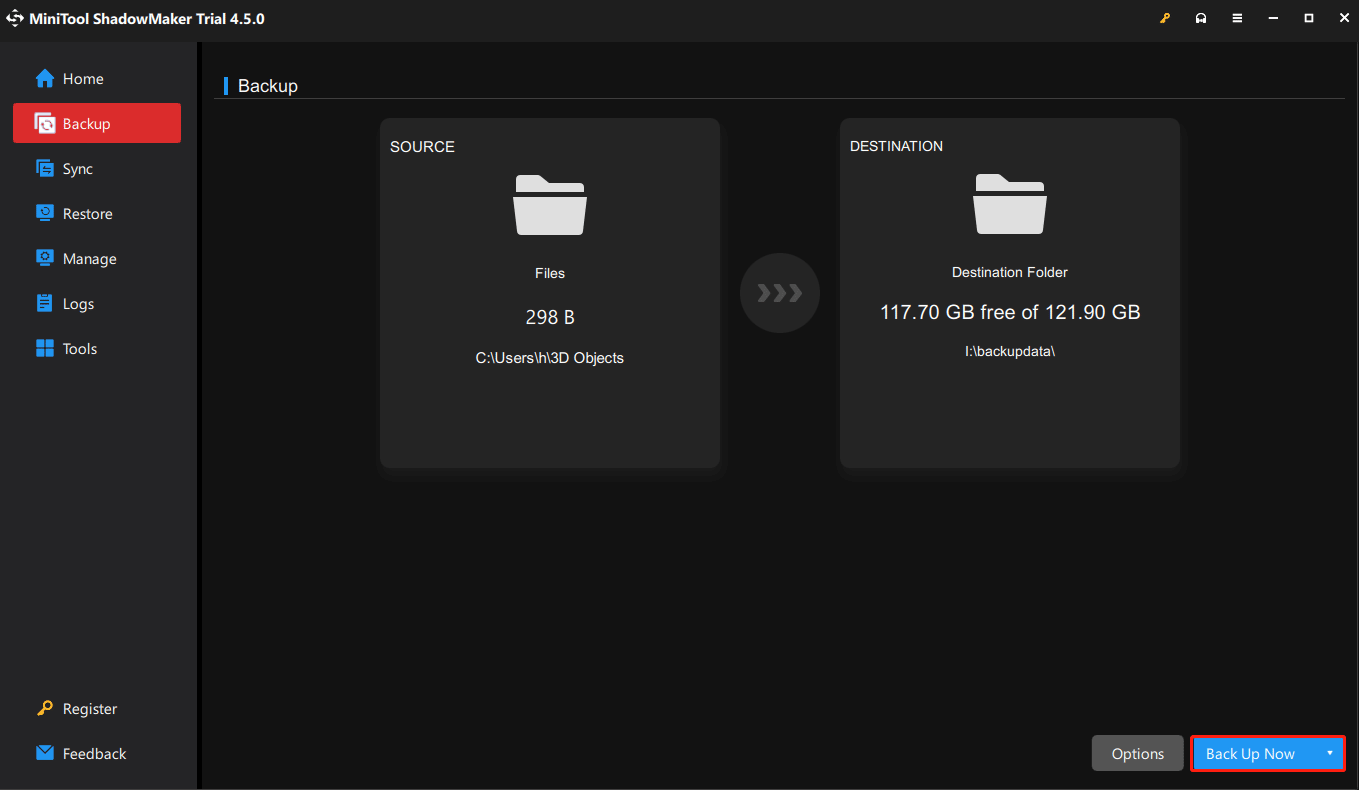
Resumindo
Como você pode ver, esta postagem explica como resolver o problema de DHCP do Windows Server 2022 que não funciona para que você possa obter um servidor DHCP funcional. Enquanto isso, sugerimos que você faça um backup regular para o seu computador.
-
 Como excluir fotos duplicadas no Mac?A desordem digital é um problema comum, especialmente com fotos. A maioria das pessoas tira inúmeras fotos de ângulos semelhantes, levando a uma pro...Tutorial de software Postado em 2025-05-02
Como excluir fotos duplicadas no Mac?A desordem digital é um problema comum, especialmente com fotos. A maioria das pessoas tira inúmeras fotos de ângulos semelhantes, levando a uma pro...Tutorial de software Postado em 2025-05-02 -
 Melhores carregadores solares recomendados em 2025Whether you often camp off the grid, go backpacking, or grapple with power outages, a solar charger is a nifty gadget to have in your arsenal. It can ...Tutorial de software Postado em 2025-05-02
Melhores carregadores solares recomendados em 2025Whether you often camp off the grid, go backpacking, or grapple with power outages, a solar charger is a nifty gadget to have in your arsenal. It can ...Tutorial de software Postado em 2025-05-02 -
 O Guia Ultimate para redefinir seu telefone sem perder dadosrejuvenesce seu smartphone: um guia para redefinições de fábrica lembra -se da emoção inicial de poder em seu novo telefone? Essa interface primit...Tutorial de software Postado em 2025-05-01
O Guia Ultimate para redefinir seu telefone sem perder dadosrejuvenesce seu smartphone: um guia para redefinições de fábrica lembra -se da emoção inicial de poder em seu novo telefone? Essa interface primit...Tutorial de software Postado em 2025-05-01 -
 7 Dicas práticas para a nova versão da Apple de Mensagens Aplicativojóias ocultas de iMessage: dominar os recursos de mensagens aprimoradas do iOS 16 Imessage, a plataforma de mensagens seguras da Apple, evoluiu sig...Tutorial de software Postado em 2025-05-01
7 Dicas práticas para a nova versão da Apple de Mensagens Aplicativojóias ocultas de iMessage: dominar os recursos de mensagens aprimoradas do iOS 16 Imessage, a plataforma de mensagens seguras da Apple, evoluiu sig...Tutorial de software Postado em 2025-05-01 -
 Como se esconder em plataformas sociais como Instagram, Facebook, Xmanter a privacidade on -line nas mídias sociais é crucial, mesmo para amigos e familiares íntimos. Você pode limitar o acesso para impedir que a at...Tutorial de software Postado em 2025-05-01
Como se esconder em plataformas sociais como Instagram, Facebook, Xmanter a privacidade on -line nas mídias sociais é crucial, mesmo para amigos e familiares íntimos. Você pode limitar o acesso para impedir que a at...Tutorial de software Postado em 2025-05-01 -
 Um tutorial simples sobre como enviar arquivos por fax no seu telefoneAlgumas organizações ainda não aceitam documentos por e -mail - você pode precisar enviar documentos por fax. Não, você não pode usar a conexão de te...Tutorial de software Postado em 2025-04-29
Um tutorial simples sobre como enviar arquivos por fax no seu telefoneAlgumas organizações ainda não aceitam documentos por e -mail - você pode precisar enviar documentos por fax. Não, você não pode usar a conexão de te...Tutorial de software Postado em 2025-04-29 -
 Como excluir arquivos Mac temporários? Encontre e clare métodosLimpando arquivos temporários no seu Mac: Recupere o espaço do disco e o desempenho do Boost arquivos temporários, geralmente esquecidos, podem con...Tutorial de software Postado em 2025-04-29
Como excluir arquivos Mac temporários? Encontre e clare métodosLimpando arquivos temporários no seu Mac: Recupere o espaço do disco e o desempenho do Boost arquivos temporários, geralmente esquecidos, podem con...Tutorial de software Postado em 2025-04-29 -
 O volume está preso a 100% no Windows? Experimente essas soluçõesvolume do Windows preso a 100%? Fácil de consertar! Os problemas de volume do computador são uma dor de cabeça! Se o seu volume do Windows estiver ...Tutorial de software Postado em 2025-04-29
O volume está preso a 100% no Windows? Experimente essas soluçõesvolume do Windows preso a 100%? Fácil de consertar! Os problemas de volume do computador são uma dor de cabeça! Se o seu volume do Windows estiver ...Tutorial de software Postado em 2025-04-29 -
 Como excluir seus dados de um site de pesquisa de pessoaEste artigo foi atualizado pela última vez em 24 de fevereiro de 2025. Muitas pessoas não sabem que uma quantidade significativa de seus dados...Tutorial de software Postado em 2025-04-21
Como excluir seus dados de um site de pesquisa de pessoaEste artigo foi atualizado pela última vez em 24 de fevereiro de 2025. Muitas pessoas não sabem que uma quantidade significativa de seus dados...Tutorial de software Postado em 2025-04-21 -
 Como disfarçar um iPad como um laptopEste artigo atualizado (publicado originalmente em 31 de outubro de 2019) explora como transformar seu iPad em uma alternativa de laptop usando os re...Tutorial de software Postado em 2025-04-21
Como disfarçar um iPad como um laptopEste artigo atualizado (publicado originalmente em 31 de outubro de 2019) explora como transformar seu iPad em uma alternativa de laptop usando os re...Tutorial de software Postado em 2025-04-21 -
 Como limpar o cache da caixa de correio Mac? Como excluí -lo no Mac?Este guia explica como limpar o cache de email no seu Mac, abordando problemas comuns, como desempenho lento e problemas de carregamento de email. O...Tutorial de software Postado em 2025-04-21
Como limpar o cache da caixa de correio Mac? Como excluí -lo no Mac?Este guia explica como limpar o cache de email no seu Mac, abordando problemas comuns, como desempenho lento e problemas de carregamento de email. O...Tutorial de software Postado em 2025-04-21 -
 Como priorizar a alocação de wifi para os dispositivos mais necessáriosAs casas modernas geralmente possuem vários dispositivos conectados às redes de acesso Wi-Fi simultaneamente, o que geralmente leva ao aperto de l...Tutorial de software Postado em 2025-04-19
Como priorizar a alocação de wifi para os dispositivos mais necessáriosAs casas modernas geralmente possuem vários dispositivos conectados às redes de acesso Wi-Fi simultaneamente, o que geralmente leva ao aperto de l...Tutorial de software Postado em 2025-04-19 -
 Revisão do software McAfee Antivirus: é suficiente? 【Função, preço】mcAfee: um antivírus veterano, mas é o melhor para Macs? McAfee, um nome de longa data e respeitável na segurança cibernética, oferece uma suíte an...Tutorial de software Postado em 2025-04-19
Revisão do software McAfee Antivirus: é suficiente? 【Função, preço】mcAfee: um antivírus veterano, mas é o melhor para Macs? McAfee, um nome de longa data e respeitável na segurança cibernética, oferece uma suíte an...Tutorial de software Postado em 2025-04-19 -
 OnePlus Watch 3 é adiado para abril devido a problemas engraçadosDepois que o tão esperado OnePlus Watch 3 SmartWatch é lançado, o plano de compra pode exigir um pequeno ajuste. Um problema ridículo de produção ...Tutorial de software Postado em 2025-04-19
OnePlus Watch 3 é adiado para abril devido a problemas engraçadosDepois que o tão esperado OnePlus Watch 3 SmartWatch é lançado, o plano de compra pode exigir um pequeno ajuste. Um problema ridículo de produção ...Tutorial de software Postado em 2025-04-19 -
 Dicas para aproveitar ao máximo a função da torneira na parte traseira do seu iPhoneAo longo dos anos, a Apple desenvolveu um grande número de ferramentas para tornar o uso de iPhones mais conveniente. Embora o recurso "Tap B...Tutorial de software Postado em 2025-04-18
Dicas para aproveitar ao máximo a função da torneira na parte traseira do seu iPhoneAo longo dos anos, a Apple desenvolveu um grande número de ferramentas para tornar o uso de iPhones mais conveniente. Embora o recurso "Tap B...Tutorial de software Postado em 2025-04-18
Estude chinês
- 1 Como se diz “andar” em chinês? 走路 Pronúncia chinesa, 走路 aprendizagem chinesa
- 2 Como se diz “pegar um avião” em chinês? 坐飞机 Pronúncia chinesa, 坐飞机 aprendizagem chinesa
- 3 Como se diz “pegar um trem” em chinês? 坐火车 Pronúncia chinesa, 坐火车 aprendizagem chinesa
- 4 Como se diz “pegar um ônibus” em chinês? 坐车 Pronúncia chinesa, 坐车 aprendizagem chinesa
- 5 Como se diz dirigir em chinês? 开车 Pronúncia chinesa, 开车 aprendizagem chinesa
- 6 Como se diz nadar em chinês? 游泳 Pronúncia chinesa, 游泳 aprendizagem chinesa
- 7 Como se diz andar de bicicleta em chinês? 骑自行车 Pronúncia chinesa, 骑自行车 aprendizagem chinesa
- 8 Como você diz olá em chinês? 你好Pronúncia chinesa, 你好Aprendizagem chinesa
- 9 Como você agradece em chinês? 谢谢Pronúncia chinesa, 谢谢Aprendizagem chinesa
- 10 How to say goodbye in Chinese? 再见Chinese pronunciation, 再见Chinese learning
























